

|
本站电脑知识提供应用软件知识,计算机网络软件知识,计算机系统工具知识,电脑配置知识,电脑故障排除和电脑常识大全,帮助您更好的学习电脑!不为别的,只因有共同的爱好,为软件和互联网发展出一分力! Win7系统怎么禁用休眠快捷键?下面是小编介绍Win7系统禁用休眠快捷键的方法,有需要的小伙伴一起来下文看看吧,希望可以帮助到大家! 1、 首先打开控制面板,然后在控制面板找到“系统和安全”选项。 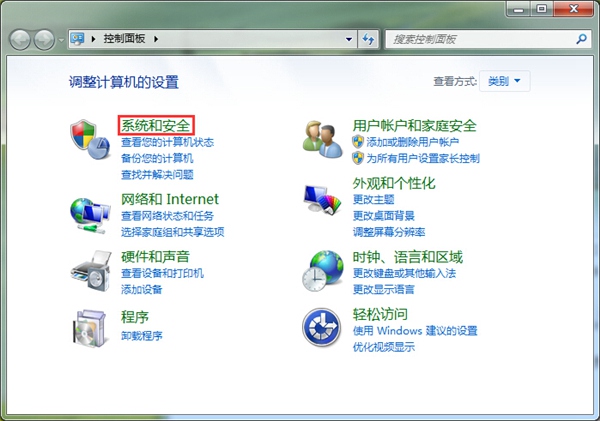
2、 接着在系统和安全界面找到这个电源选项并打开电源选项界面。 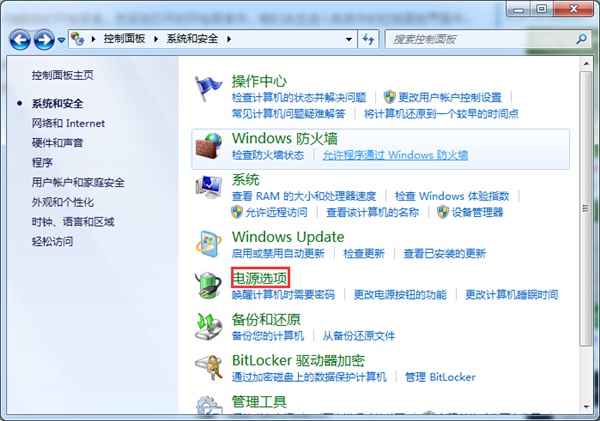
3、 接着是在界面左侧找到“选择电源按钮的功能”选项,点击它。 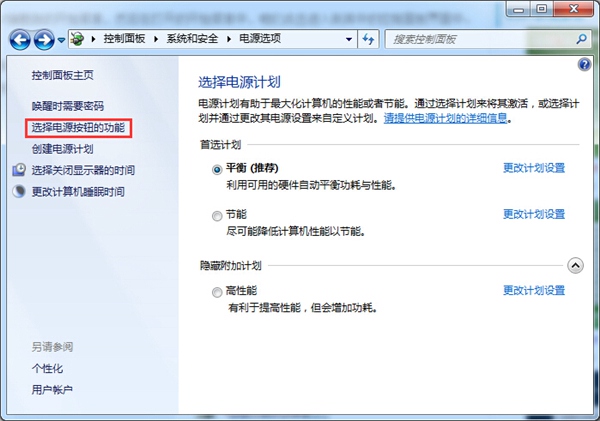
4、 如果笔记本电脑上是有带休眠快捷键的,那么可以在这个设置界面看到有个“按休睡眠钮时”选项,点击修改设置为“按休睡眠钮时:不采取任何操作”,最后确定就可以了。 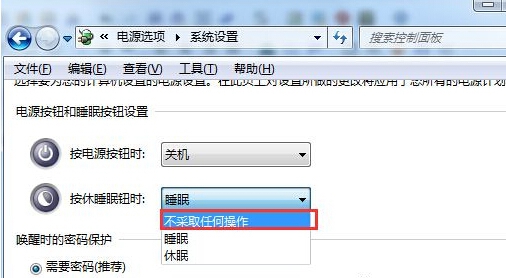
以上就是小编给大家带来的解决Win7系统设置自动睡眠又自动恢复禁用的方法,更多精彩教程可以关注本站哦! 学习教程快速掌握从入门到精通的电脑知识 |
温馨提示:喜欢本站的话,请收藏一下本站!